Son muchos los modelos de cámaras IP compatibles con la aplicación yoosee y 163eye. En este documento vamos a hablarte sobre la cámara WHM63AH y como poder configurar la cámara desde un móvil y desde PC.
Conexiones cámara exterior
- Conexión de red: Utiliza el cable Ethernet para obtener acceso.
- Antena WiFi: Permite conectar con Router de manera inalámbrica
- Ranura para memoria: Permite insertar una memoria hasta 32Gb para almacenar vídeo, imágenes,
- Alimentación: Conecta el cable de corriente con el adaptador incluido
- Botón reset: Puedes pulsarlo para volver a los valores iniciales.
Para borrar toda la configuración mantén pulsado el botón Reset durante 10-15 segundo con la cámara encendida. De esta forma toda la configuración realizada por el usuario se borrará.
Una vez configurada la cámara podrás ver las imágenes desde la red local o remotamente en otro lugar
Descarga y configuración APP 163Eye
Antes de utilizar la cámara es necesario descargar los programas necesarios desde tu smartphone o bien desde un ordenador.
- Usuarios iOS pueden descargar la APP 163eye en APPStore. O para Android desde Google PlayStore
- También es posible entrar en la dirección http://163eye.cc y descargar las aplicaciones
Registro APP 163Eye
La primera vez accedas a la APP es necesario registrar una cuenta de usuario como aparece en la imagen.
- Si te has registrado previamente introduce los datos de acceso. Si necesitas registrarte pulsa sobre Register. Si has olvidado la contraseña de acceso pulsa Forgot Password
- Utiliza un email o número de teléfono para realizar el registro
- Introduce una contraseña de acceso
- Un código de acceso se generará para puedas acceder a la APP.
Configuración cámara ip APP 163Eye
Dispones dos formas de conectar la cámara a Internet:
- Mediante conexión cable. Conecta además de a la alimentación la conexión RJ45 con una cable ethernet hasta una conexión del Router WiFi al cual tienes conectado tu teléfono. Comprobarás como las luces de la cámara se iluminan y parpadean.
- Mediante WiFi conecta directamente desde la APP la cámara a tu Router. Para ello sigue los siguientes pasos:
- Pulsa sobre el botón superior derecho +
- Selecciona Network Settings
- En la parte superior selecciona conexión WiFi. En la parte inferior la cámara detectará redes WiFi 2.4Ghz a su alcance. Selecciona la red a la cual está tu teléfono conectado y quieres conectar la cámara IP.
- En el cuadro escribe la contraseña de la red WiFi. Evita utilizar símbolos especiales la cámara no reconocerá.
Una vez detectada la cámara o bien por WiFi o por cable debes introducir la contraseña de acceso de la cámara. Su contraseña inicial es 123
Añadir cámara IP mediante SmartLink
- Abre la APP y pulsa en el botón superior derecho +. Selecciona Smartlink
- Enciende la cámara y espera emita un sonido. Si no realiza el sonido haz un reset y conecta únicamente el cable alimentación.
- En el primer cuadro aparecerá el nombre de la red WiFi a la cual está tu teléfono conectado y que se conectará la cámara. En el segundo cuadro escribe la contraseña de la red WiFi.
- Espera unos segundos a que se realice la configuración entre la cámara y el Router WiFi.
Una vez reconocida la cámara escribe la contraseña de acceso inicial, que por defecto es 123.
Ver cámaras configuradas APP 163Eye
Una vez configurada la cámara IP puedes pulsar sobre el icono de la cámara quieres ver para acceder a ella.
- Grabar vídeo: La cámara permite hasta 32Gb de memoria, una vez insertada la memoria en la cámara puedes configurar la APP para que grabe sobre esta memoria. Para activar esta función pulsa sobre: Device -> Nombre de la cámara ->Settings->Video settings, donde el usuario puede elegir entre garbar de manera manual, por alarma o en un horario
- Reproducir vídeo: Desde la APP puedes reproducir el vídeo guardado previamente, para ello pulsa sobre: Device-> Nombre de la cámara -> Playback, donde el usuario puede elegir los ficheros correspondiente a la fecha necesite reproducir.
Configuración sensores alarma APP 163Eye
Esta función es opcional según el modelo de cámara. Comprueba tu cámara permita conexión con sensores 433Mhz para poder activar esta función. WHM63AH no es compatible con detectores de alarma.
La cámara permite hasta:
- 8 mandos remotos
- 64 detectores inalámbricos 433Mhz (8 sensores en 8 grupos)
- Actualmente la versión iOS no permite sirena inalámbrica
Añadir un detector de alarma
La cámara permite diferentes tipos de sensores como detectores de movimiento, apertura puerta,.. Este tipo de detectores activarán la alarma al estar armado el sistema. Para añadir un detector de alarma sigue el siguiente proceso:
- Pulsa sobre la cámara en la cual configurar los detectores de alarma
- Settings
- Zone Settings
- Pulsa en Confirm y activa el detector quieres programar en la cámara de vigilancia
- Los sensores de alarma marcados con un candado cerrado significan están armados.
- Un candado abierto sobre el sensor indica no está armado. Es decir no activarán la alarma.
Añadir mando de alarma
Mediante un mando remoto podrás desde este este sistema armar y desarmar el sistema.
El proceso de configuración es el mismo que para un detector. Solo debes pulsar un botón del mando en el proceso de configuración.
Borrar detector o mando remoto
Para borrar un detector previamente configurado realiza una pulsación larga sobre el detector quieres eliminar. Confirma el proceso de borrado con el mensaje aparecerá.
Configuración sistema aviso alarma
Dispones de diferentes formas de activar o desactivar la alarma desde la cámara IP:
- Pulsar sobre el botón del mando remoto
- Seleccionar el sensor deseado y armando manualmente desde la APP
Una vez se produzca una alarma enviará una notificación desde la APP. Tienes la posibilidad de configurar el aviso mediante email para realizar una captura de imagen y la envíe a una dirección de correo.
Para configurar el aviso de alarma accede a: Nombre cámara -> Settings -> Alarm Settings y activa recibir la alerta en la cuenta asociada
Actualización firmware cámaras 163eye
Desde la APP es posible actualizar el firmware de la cámara de una forma sencilla. Para realizar la actualización pulsa sobre:
- Nombre de la cámara -> Settings -> Check Device Update
Visualización cámaras IP mediante software 163eye
Accede a la página web http://163eye.cc en tu navegador y pulsa sobre Pc Client para descargar la aplicación en tu PC.
Acceder cuenta 163eye PC
Dispones dos formas de acceder.
- Pulsa sobre Remote login y utiliza el número ID y contraseña registrado para la cámara.
- O bien accede de manera local seleccionando Login locally utilizando el nombre de usuario admin y sin contraseña.
Como añadir cámaras a software 163eye PC
- En la parte izquierda de la aplicación pulsa sobre el botón +
- Escribe manualmente el identificador de la cámara y contraseña de acceso (por defecto la contraseña es 123)
Ver cámaras IP desde software 163Eye PC
Para mostrar el vídeo de una cámara configurada:
- Selecciona la cámara de la lista en el desplegable izquierdo, pulsa sobre ella con botón derecho del ratón
- Selecciona Start monitoring
Una vez visualices el vídeo, puedes pulsar sobre la imagen y con el botón derecho del ratón realizar acciones como tomar una captura o realizar grabaciones. Estas grabaciones se realizarán sobre el disco duro del ordenador mientras se encuentre encendido con el programa en ejecución.
Para reproducir grabaciones realizadas previamente, pulsa sobre el segundo icono superior.
En la nueva ventana aparecerá podrás indicar la fecha y hora inicial y final donde buscar grabaciones a reproducir.




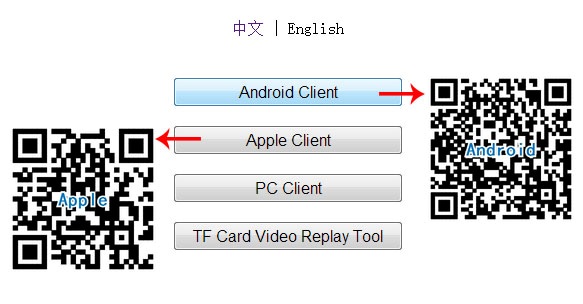




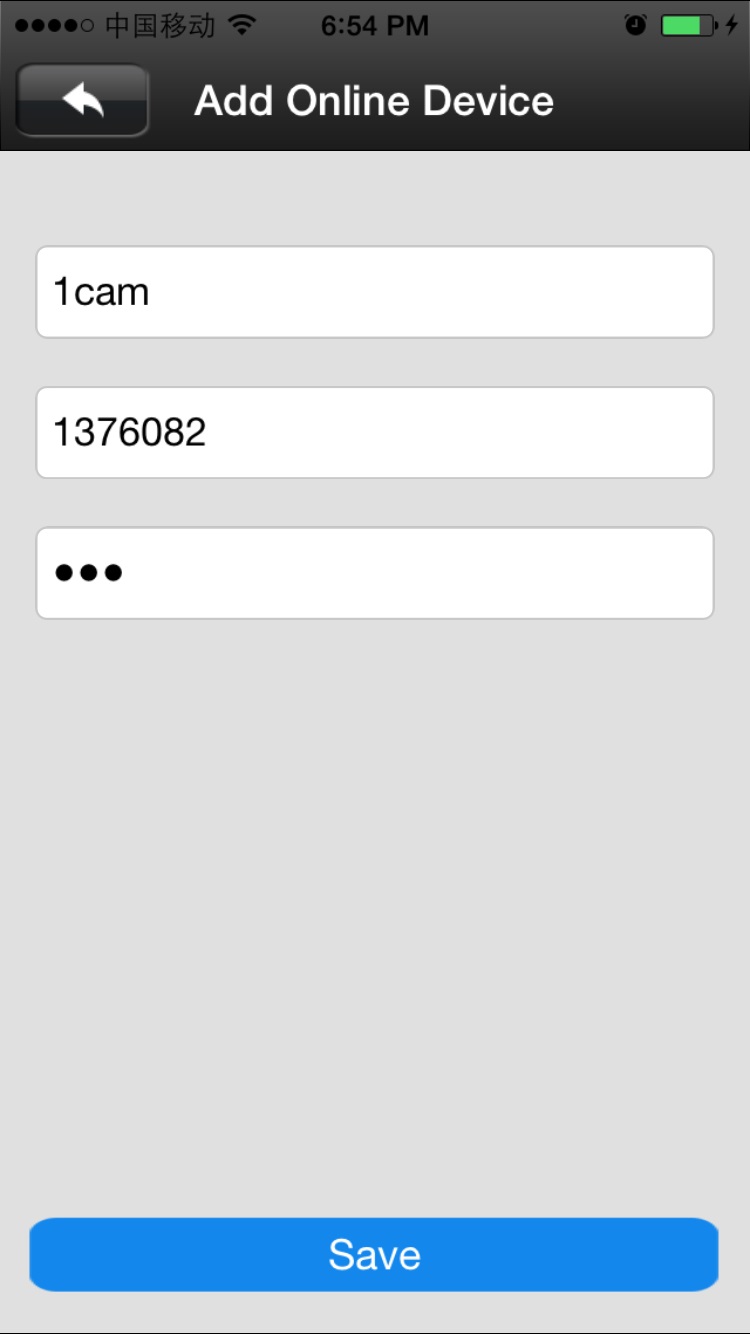

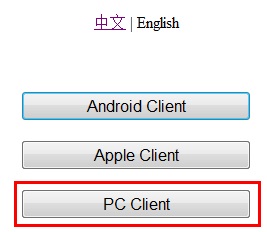
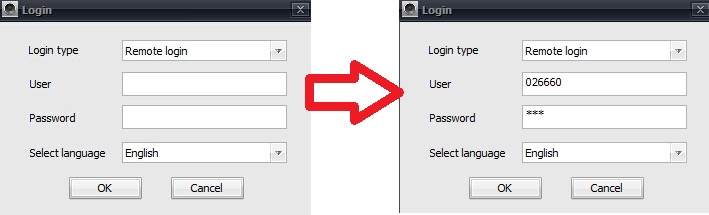




quisiera que me digan…donde encuentro la memoria?
Hola
en este modelo de interior desde la parte inferior de la cámara puedes acceder a la ranura.
En el siguiente enlace tienes una imagen donde observar como acceder http://zoominformatica.com/blog/wp-content/uploads/2018/03/imagen-1-1024×546.jpg
Para el monitoreo en linea no permite en Internet explorewr, me dice que se necesitan plugins, que debo hacer?que plugins necesita?
Hola
los modelos yoosee no pueden visualizarse desde el navegador web
Mi cámara me funciona bien, el único inconveniente es la hora del celular en comparación de la cámara, la hora de mi país es hasta la 12:00 y luego comienza con 1:00 , cuando quiero verificar no hay similitud con la hora que quiero ver . Otra cosas cuando yo se que esta actividad la
alarma de fuego y gas.
Hola
si la hora no corresponde es probable tengas que asignar otra franja horaria
Sabrás si ya no está disponible la aplicación 163 eye no se encuentra en Google play y tampoco en APK , es la mismo marca que maneja la aplicación yoosee?
No tenemos información. Puedes utilizar en su lugar la APP yoosee
Mi cámara no graba en automático, cuando detecta movimiento
Si debería grabar al detectar movimiento. Revisa la configuración y prueba a formatear la tarjeta de memoria desde la cámara
Me dice que esta en linea, pero al querer revisar, no logro entrar, marca un error desconocido
Intenta probar la cámara transcurridos unas horas o vuelve a configurar la cámara de nuevo
yo actualize el firmware y dejo de visualizrse en el app aplico el reset y nada alguien sabe como reinstalar el antiguo firmware?
Intenta acceder desde la APP y comprobar si existe alguna actualización. Si no logras modificar el firmware, la instalación realizada podría haber dañado la cámara
saludos, buenas tardes, he tratado de descargar el programa para pc en la pag. http://163eye.cc y no esta funcionando, me puedes decir donde lo puedo encontrar porfavor
Lo siento.. no tenemos otra dirección para descargar este software.
Intente descargarlo pasado unos días